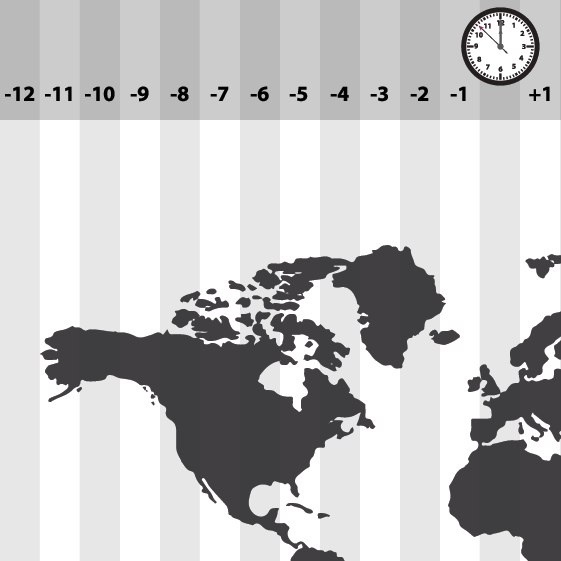januar 6, 2022
galakse – fanen S3-dato og klokkeslæt (SM-T820)
som standard modtager din enhed dato-og klokkeslætsoplysninger fra det trådløse netværk. Når du er uden for netværksdækning, eller af en anden grund, kan du indstille dato-og klokkeslætsoplysninger manuelt ved hjælp af indstillingerne dato og klokkeslæt.
Bemærk: de tilgængelige skærme og indstillinger kan variere afhængigt af din Canadiske udbyder af trådløse tjenester og din programversion.
ændre dato og klokkeslæt
1. På startskærmen skal du trykke på Apps  .
.
2. Tryk På Indstillinger  .
.
3. Stryg til og berør den generelle ledelse.
4. Tryk på dato og klokkeslæt.
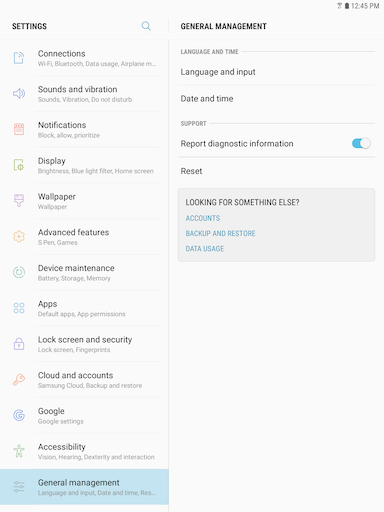
5. Som standard er automatisk dato og klokkeslæt aktiveret for at give din enhed mulighed for at modtage dato-og klokkeslætsoplysninger fra det trådløse netværk.
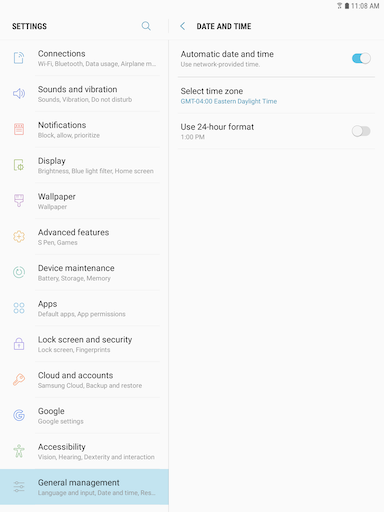
Bemærk: Hvis det ønskes, skal du trykke på skyderen
6. Tryk på skyderen
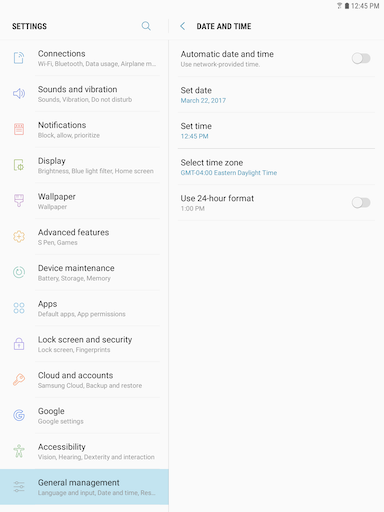
• Indstil dato: Indtast den aktuelle dato (kun tilgængelig, når Automatisk dato og klokkeslæt er deaktiveret). * vælg tidsområde: Vælg det lokale tidsområde (kun tilgængeligt, når den automatiske indstilling er deaktiveret). Din specifikke by er muligvis ikke på listen. Vælg den større by, der svarer til din tidssone. Hvis du er i tvivl om din tidssone, skal du søge efter ” hvad er min tidssone?” online. 00, med et tal mellem 0 og 12 (GMT-3:00, GMT-4:00, GMT-5:00, GMT-6:00 eller GMT-7:00 for Canada).